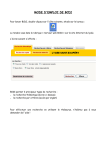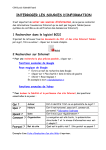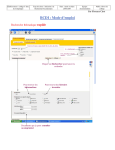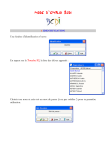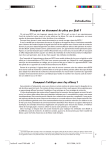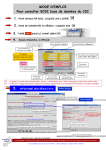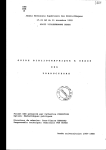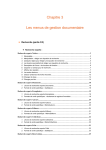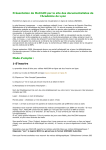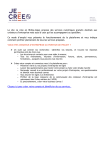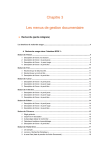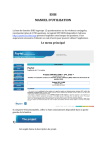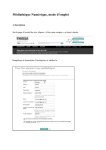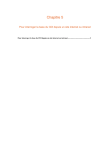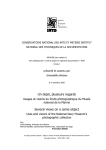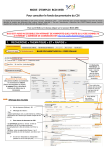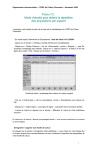Download Partie 3/3
Transcript
Chapitre 3 Les menus de gestion documentaire Gestion du fonds : partie 3/3 • Thésaurus : Thésaurus, voir .....................................................................................................................................3 1. 2. 3. 4. 5. La navigation.............................................................................................................................3 Le bouton « Hiérarchie » ...........................................................................................................4 Le bouton « Cartouche»............................................................................................................5 Le bouton « Thématique » ........................................................................................................6 Capturer un ou des descripteur (s)............................................................................................6 Thésaurus, éditer des listes...................................................................................................................8 • Dictionnaire thématique : Dictionnaire, voir ..................................................................................................................................9 1. Qu’est-ce que le dictionnaire.....................................................................................................9 2. La navigation...........................................................................................................................10 3. Le bouton « Hiérarchie » .........................................................................................................12 Dictionnaire, éditer des listes .............................................................................................................13 • Nomenclatures : Nomenclatures.....................................................................................................................................14 1. Corriger en mode simple (option « expert » non cochée)........................................................14 2. Corriger en mode expert (option « expert » cochée) ...............................................................16 • Auteurs, Editeurs, Collections : Auteurs, voir, saisir.............................................................................................................................18 1. L’écran de saisie, modification et visualisation d’une fiche Auteurs ........................................18 Auteurs, rechercher ...........................................................................................................................18 Auteurs, rechercher ............................................................................................................................19 1. L’écran de recherche expert Auteurs ......................................................................................19 2. Format de sortie spécifique : MémoAuteurs............................................................................19 Importer des fiches auteurs................................................................................................................20 1. Le format XML MémoAuteurs .................................................................................................20 2. DTD du format XML prédéfini MémoAuteurs ..........................................................................20 Auteurs, Exporter ...............................................................................................................................21 1. Le format d’exportation XML MémoAuteurs ............................................................................21 MANUEL D’UTILISATION DE BCDI 1 Editeurs, voir, saisir............................................................................................................................22 1. L’écran de saisie, modification et visualisation d’une fiche Editeurs .......................................22 Editeurs, rechercher ...........................................................................................................................24 1. L’écran de recherche expert Editeurs......................................................................................24 2. Formats de sortie spécifique : MémoEditeurs .........................................................................24 Importer des fiches éditeurs...............................................................................................................25 1. Le format XML MémoEditeurs.................................................................................................25 2. DTD du format XML prédéfini MémoEditeurs..........................................................................25 Editeurs, Exporter ..............................................................................................................................27 1. Le format d’exportation XML MémoEditeurs ...........................................................................27 Collections, voir, saisir........................................................................................................................28 1. L’écran de saisie, modification et visualisation d’une fiche Collections ..................................28 Collections, rechercher.......................................................................................................................30 1. L’écran de recherche expert Collections .................................................................................30 2. Format de sortie spécifique : MémoCollections.......................................................................30 Importer des fiches collections...........................................................................................................31 1. Le format XML MémoCollections ............................................................................................31 2. DTD du format XML prédéfini MémoCollections .....................................................................31 Collections, Exporter ..........................................................................................................................33 1. Le format d’exportation XML MémoCollections.......................................................................33 • Récolement : Récolement ..........................................................................................................................................34 1. L’écran de recherche expert Exemplaires pour le récolement ................................................34 2. Format de sortie spécifique : récolement ................................................................................35 MANUEL D’UTILISATION DE BCDI 2 Thésaurus, voir 1. La navigation Visite du thésaurus Tapez dans le champ de saisie « Internet » puis pressez la touche « Entrée », dans la fenêtre « Thésaurus », la liste se positionne sur le descripteur « Internet » et vous pouvez voir son « environnement sémantique » (il est « Employé pour » « WEB » - ce qui signifie que « WEB » n’est pas un descripteur - et il a « réseau numérique » comme Terme Générique, il n’a pas lui-même de Terme Spécifique). Vous pouvez « naviguer » dans cet environnement : si vous double-cliquez sur « réseau numérique », vous obtenez l’écran : MANUEL D’UTILISATION DE BCDI 3 Navigation dans le thésaurus (après un double-clic sur « réseau numérique ») Remarquez que «réseau numérique » a pris la place dans la liste thésaurus de « Internet » qui luimême s’est placé dans la fenêtre des termes spécifiques, et vous découvrez que « réseau numérique » a lui-même un terme générique « réseau de télécommunication ». Remarquez aussi que « réseau numérique » a remplacé « Internet » dans la ligne de saisie (il est devenu le nouveau descripteur sélectionné). 2. Le bouton « Hiérarchie » Vous pouvez, pour mieux encore comprendre l’environnement sémantique de «réseau numérique» (descripteur sélectionné dans la ligne de saisie) cliquer sur le bouton « hiérarchie » : Visite du thésaurus : le rapport « Hiérarchie » MANUEL D’UTILISATION DE BCDI 4 A partir du descripteur sélectionné, les termes spécifiques (et leurs propres termes spécifiques) sont listés (une étoile symbolise le « degré de profondeur », une étoile = un degré de spécificité). Dans cet exemple « Internet » est un terme spécifique de « réseau numérique». 3. Le bouton « Cartouche» Quittez (bouton « Fermer ») le rapport précédent et cliquez sur le bouton « cartouche » : Visite du thésaurus : le rapport « Cartouche » BCDI « remonte », à partir du descripteur sélectionné, au générique le plus « haut » dans l’arborescence du thésaurus, puis à partir de ce descripteur, affiche un rapport présentant tous ses descripteurs spécifiques ainsi que leurs propres spécifique (une étoile symbolise un degré de spécificité., deux étoiles, deux degrés de spécificité). MANUEL D’UTILISATION DE BCDI 5 4. Le bouton « Thématique » Quittez le rapport précédent, et cliquez sur le bouton « Thématique » : Visite du thésaurus : le rapport « Thématique » BCDI recherche tous les descripteurs portant le même numéro de terminogramme que le descripteur sélectionné (un terminogramme est composé de plusieurs cartouches « du même thème »), puis il affiche chaque descripteur « le plus générique » de chaque cartouche et pour chacun d’eux ses termes spécifiques, et leurs termes spécifiques. 5. Capturer un ou des descripteur (s) Si vous êtes en saisie (Catalogage) ou en Recherche Thésaurus ou Experte, vous pouvez visiter le thésaurus et capturer un ou des descripteur(s). Le descripteur « Internet» étant sélectionné, cliquez sur le bouton « Capturer ». Un bip sonore se déclenche et apparemment rien ne se passe. Cependant, le descripteur a été mémorisé et si vous quittez la visite du thésaurus vous constaterez qu’il est bien recopié dans le champ Descripteurs de la notice ou en recherche, dans l’équation de recherche. L’intérêt de ce système est que vous pouvez capturer plusieurs descripteurs avant de quitter la visite du thésaurus. MANUEL D’UTILISATION DE BCDI 6 Pour cela, avant de quitter, et après avoir capturé « Internet », cliquez sur le bouton « Effacer », cherchez par exemple « recherche documentaire informatisée», puis cliquez sur « Capturer ». Une fenêtre s’ouvre : Fenêtre de contrôle de la capture des descripteurs Acceptez la capture en cliquant sur « Oui ». Quittez la visite du thésaurus : « Internet / recherche documentaire informatisée / » sont bien capturés dans la fiche Notice. Attention ! dans le champ Descripteurs, vous ne pouvez saisir que des descripteurs de votre thésaurus (les non descripteurs et les chaînes de caractères étrangères au thésaurus provoquent un message d’alarme et il est impossible d’enregistrer la notice aussi longtemps qu’ils sont présents dans le champ Descripteurs). Si vous jugez nécessaire d’ajouter un mot clé (ou un « candidat descripteur »), placez-le dans le champ Mots clés. MANUEL D’UTILISATION DE BCDI 7 Thésaurus, éditer des listes Cette fonctionnalité vous permet d’éditer une partie du thésaurus selon une liste alphabétique, permutée, relationnelle ou de terminogramme. BCDI vous demande de fixer les limites (bornes) pour la liste. - soit il s’agit de bornes alphanumériques : à partir de quel caractère (ou quel descripteur), jusqu’à quel caractère (vous pouvez double-cliquer pour ouvrir la liste alphabétique du thésaurus et capturer des termes) : - soit il s’agit de bornes numériques : vous devez donner une valeur numérique inférieure et une valeur numérique supérieure : Pour les listes, BCDI vous demande ensuite vers quel périphérique vous voulez éditer. MANUEL D’UTILISATION DE BCDI 8 Dictionnaire, voir 1. Qu’est-ce que le dictionnaire Le dictionnaire intégré à BCDI est un langage de recherche (à distinguer du thésaurus qui est un langage d’indexation). Il a pour objectif d’éviter à un usager de connaître les descripteurs du thésaurus pour chercher. Par exemple, le thésaurus étant un langage à terme préférentiel, l’indexeur a placé le descripteur « séisme » dans le champ descripteurs d’une notice. Pour trouver cette notice, l’usager ne sera pas obligé de taper « séisme » pour trouver, il pourra taper n’importe lequel des termes équivalents à « Séisme » prévu dans le dictionnaire (voir l’écran ci-dessous), à savoir « tremblement de terre » au singulier ou au pluriel, « séismes », « sismique » au singulier ou au pluriel, etc. Le Dictionnaire thématique est structuré en termes génériques et sous-thèmes, ce qui permet d’automatiser la recherche « par autopostage descendant » (comme dans une recherche par thésaurus où il est possible de demander l’extension de la recherche aux descripteurs spécifiques du descripteur recherché). Il suffira à l’usager de cliquer en recherche thèmes sur le bouton « Elargir la recherche aux thèmes proches ». Par exemple : L’usager a tapé « dérive des continents », et il clique sur le bouton « Elargir la recherche aux thèmes proches », il va trouver non seulement toutes les notices avec « dérive des continents » (voir le 2è écran ci-dessous) et tous ses « thèmes équivalents « tectonique des plaques », etc.), mais aussi toutes les notices contenant les chaînes de caractères des sous-thèmes et de leurs thèmes équivalents, à savoir (voir le premier écran ci-dessous) comme ci-dessus tout ce qui concerne « séismes » mais aussi « dorsales océaniques », « failles : géologie », etc.). MANUEL D’UTILISATION DE BCDI 9 2. La navigation Visite du dictionnaire Tapez dans le champ de saisie « séismes » puis pressez la touche « Entrée », dans la fenêtre « Dictionnaire », la liste se positionne sur le terme « Séismes » et vous pouvez voir son « environnement thématique » (il a pour termes équivalents « séisme », « tremblement de terre », « tremblements de terre », etc. ce qui signifie que si on cherche « séismes » en recherche thèmes, on trouvera AUSSI les fiches contenant ces chaînes de caractères en champs Descripteurs, Mots clés, Résumé, Divers de notices, et Titre si le champ Significatif a été renseigné « oui »). Le terme « séismes » a aussi plusieurs termes « génériques » (« dérive des continents », « risques naturels » , etc.). Vous pouvez « naviguer » dans cet environnement thématique : si vous double-cliquez sur « dérive des continents », vous obtenez l’écran : MANUEL D’UTILISATION DE BCDI 10 Navigation dans le dictionnaire (après un double-clic sur « dérive des continents ») Remarquez que «dérive des continents » a pris la place dans la liste dictionnaire de « séismes » qui lui-même s’est placé dans la fenêtre des sous-thèmes, et vous découvrez que « dérive des continents » a lui-même plusieurs termes génériques « phénomènes géologiques », « tectonique ») ». Remarquez aussi que « dérive des continents » a remplacé « séismes » dans la ligne de saisie (il est devenu le nouveau terme sélectionné). Vous pouvez continuer à « remonter » ainsi les termes génériques pour atteindre toujours une tête de hiérarchie commençant par « Thème : « et suivi d’un thème très générique (dans notre exemple, « Thème : géologie »). En effet, le dictionnaire est construit à partir de ces thèmes très génériques. Pour les consulter, tapez « Thème : « dans le champ de recherche et pressez la touche ‘entrée’ du clavier, vous obtenez l’écran : MANUEL D’UTILISATION DE BCDI 11 3. Le bouton « Hiérarchie » Pour mieux comprendre la construction du dictionnaire, cliquez sur le bouton « hiérarchie », vous obtenez l’affichage d’un rapport : Visite du dictionnaire : le rapport « Hiérarchie » MANUEL D’UTILISATION DE BCDI 12 Dictionnaire, éditer des listes Cette fonctionnalité vous permet d’éditer une partie du dictionnaire selon une liste alphabétique, permutée, relationnelle ou de terminogramme. BCDI vous demande de fixer les limites (bornes) pour la liste. - soit il s’agit de bornes alphanumériques : à partir de quel caractère (ou quel descripteur), jusqu’à quel caractère (vous pouvez double-cliquer pour ouvrir la liste alphabétique du dictionnaire et capturer des termes) : - soit il s’agit de bornes numériques : vous devez donner une valeur numérique inférieure et une valeur numérique supérieure : Pour les listes, BCDI vous demande ensuite vers quel périphérique vous voulez éditer. MANUEL D’UTILISATION DE BCDI 13 Nomenclatures Cette fonction vous assiste pour mettre en cohérence les valeurs (index) des champs gérés avec des listes de formes conseillées (nomenclatures). Une même notion doit être toujours saisie de la même façon. Prenons, comme exemple dans la base Demo, le fait qu’en Natures, - on trouve « Iconographie » et « Iconographie. » ; - on trouve « programmes » et « programme d’enseignement ». Nous allons, à titre d’exercice, corriger ces deux erreurs - en deux fois (mode simple) ; - en une seule fois (mode expert). 1. Corriger en mode simple (option « expert » non cochée) Dans un premier temps, nous avons choisi le champ « Natures » dans la fenêtre de choix en haut, à droite, ce qui a affiché automatiquement : - la liste des valeurs existantes dans ce champ dans la base ; - la liste des valeurs conseillées (nomenclatures). Vous remarquerez que la liste des valeurs existantes est présentée deux fois : en effet, on peut vouloir renvoyer une valeur existante non pas sur une valeur conseillée, mais sur une autre valeur existante. Nous nous sommes positionné dans la liste des existants sur la forme à modifier (elle apparaît en surbrillance). MANUEL D’UTILISATION DE BCDI 14 Remarquez bien qu’il est possible, en même temps, de faire dérouler les deux autres listes pour les consulter. Cliquez sur le bouton : pour capturer dans « valeurs à changer» la valeur sélectionnée en surbrillance (il est tout à fait possible de sélectionner plusieurs valeurs pour les remplacer par un seule et même autre valeur). Procédez de la même façon pour capturer la valeur de remplacement dans la zone « remplacer par la valeur ». Il vous reste à choisir vos options : - ne pas créer de doublons dans les champs (très conseillé, sauf dans le champ Fonctions !) - confirmer à chaque changement (très conseillé, vous pourrez ainsi vérifier que votre changement est logique en validant les premières fiches, puis, si tout est correct, vous pourrez alors indiquer à BCDI de continuer sans s’arrêter). Cliquez sur le bouton « Lancer » pour corriger votre base. Nota : vous pouvez aussi remplacer une ou des valeur(s) existante(s) par une valeur que vous créez vous-même dans la zone « Créer une nouvelle valeur ». Pour corriger « Programmes », cliquez sur le bouton-gomme et procédez comme pour Iconographie. MANUEL D’UTILISATION DE BCDI 15 2. Corriger en mode expert (option « expert » cochée) Procédez pour « Iconographie » exactement comme ci-dessus, vous obtenez : vous venez de préparer votre première modification, cliquez sur le bouton « Mémoriser ». Cliquez sur le bouton-gomme et répondre « Non » à la question « Effacer aussi les modifications mémorisées ». Procédez, comme ci-dessus, pour préparer votre 2e modification : puis cliquez sur le bouton « Mémoriser ». Pour vérifier ce que vous avez mémorisé, cliquez sur le bouton « Voir » : MANUEL D’UTILISATION DE BCDI 16 Vous remarquerez que vous pouvez effacer une ligne (bouton-poubelle) ou enregistrer (bouton-disquette) vos conditions de modification sur le disque (par exemple, vous avez préparé plusieurs modifications, vous êtes interrompu(e), vous pourrez continuer le lendemain en les rappelant (bouton-disque-flèche)). Refermez cet écran, puis cliquez sur le bouton « Lancer » : vos deux modifications sont « chaînées » automatiquement. MANUEL D’UTILISATION DE BCDI 17 Auteurs, voir, saisir 1. L’écran de saisie, modification et visualisation d’une fiche Auteurs Le fichier Auteurs (paramètres par défaut) Champ Taille Caractéristiques Auteur 65 c Champ obligatoire. Autres formes 255 c Champ permettant de développer un sigle pour un auteur collectivité ou congrès, ainsi que de faire apparaître des pseudonymes (Vian, Boris = Sullivan, Vernon), développer des sigles (MEN = Ministère de l’Education Nationale) : non indexé. Date de naissance 16 c Date de naissance de l’auteur : champ date type JJ/MM/AAAA ou MM/AAAA ou AAAA. Caractéristiques 130 c Par exemple, école littéraire, mouvement, etc. : champ indexé libre, les formes de 65 c maximum doivent être séparées par le signe « / » . Date de décès 16 c Date du décès – éventuel – de l’auteur : champ date type JJ/MM/AAAA ou MM/AAAA ou AAAA. Type auteur 30 c Choix prédéfini (personne physique, collectivité, autre). Ressource A. 65 c Champ de relation avec le fichier Ressources numériques. Notes 500 c Champ permettant d’afficher des renseignements complémentaires concernant un auteur : non indexé. Divers Aut. 130 c Identité A. 30 c Indexé libre, intitulé paramétrable. Champ « Copyright » avec contrôle des doublons (doublons interdits à la saisie), permet la mise à jour ou la suppression par importation. Temp. A. 3c Fiche temporaire oui/non (utile en cas de prêts de documents, importation de formes non contrôlées, possibilité de les effacer après la restitution des documents). MANUEL D’UTILISATION DE BCDI 18 Auteurs, rechercher 1. L’écran de recherche expert Auteurs 2. Format de sortie spécifique : MémoAuteurs Le format « MémoAuteurs » vous permet d’exporter vos fiches Auteurs. Le fichier XML ainsi créé peut être importé dans un autre BCDI. MANUEL D’UTILISATION DE BCDI 19 Importer des fiches auteurs 1. Le format XML MémoAuteurs Vous pouvez importer un fichier MémoAuteurs créé depuis un autre BCDI (exporter Auteurs crée automatiquement un fichier MémoAuteurs). Il est donc très simple d’échanger des fiches auteurs entre BCDI. Dans tous les autres cas, vous devez créer (ou faire créer, c’est « assez » complexe…) à partir de votre propre base de données un fichier XML respectant la DTD ci-dessous. 2. DTD du format XML prédéfini MémoAuteurs <?xml version="1.0" encoding="ISO-8859-1"?> <!-- @DTD à déclarer par <!DOCTYPE MEMO_AUTEURS SYSTEM "http://club-bcdi.crdp-poitiers.cndp.fr/dtd/mmabcdi3.dtd"> IDENTIFICATION: MEMOAUTEURS BCDI 3 PUBLIC : CDI // MEDIATHEQUES // BCD CREATEUR: MICHEL GANGUILLIN ([email protected]) EDITEUR: CRDP DE POITOU-CHARENTES - POITIERS - FRANCE - VERSION: 1.0 DATE CREATION : 26/04/2001 DATE DER. MODIFICATION: 26/04/2001 --> <!ELEMENT MEMO_AUTEURS (AUTEURS+)> <!ELEMENT AUTEURS (AUTEUR_A, AUTRES_FORMES_A?, IDENTITE_A_A?, DATE_DE_NAISSANCE_A?, DATE_DE_DECES_A?, CARACTERISTIQUES_A?, TYPE_AUTEUR_A?, NOTES_A?, RESSOURCE_A_A?, RESSOURCES*, DIVERS_A?)> <!ELEMENT AUTEUR_A (#PCDATA)> <!ELEMENT AUTRES_FORMES_A (#PCDATA)> <!ELEMENT IDENTITE_A_A (#PCDATA)> <!ELEMENT DATE_DE_NAISSANCE_A (#PCDATA)> <!ELEMENT DATE_DE_DECES_A (#PCDATA)> <!ELEMENT CARACTERISTIQUES_A (#PCDATA)> <!ELEMENT TYPE_AUTEUR_A (#PCDATA)> <!ELEMENT NOTES_A (#PCDATA)> <!ELEMENT RESSOURCE_A_A (#PCDATA)> <!ELEMENT RESSOURCES (RESSOURCE_L, IDENTITE_R_L?, TYPE_R_L?, FORMAT_L?, ADRESSE_L?, NOTES_L?, DROITS_L?, DIVERS_L?)> <!ELEMENT RESSOURCE_L (#PCDATA)> <!ELEMENT IDENTITE_R_L (#PCDATA)> <!ELEMENT TYPE_R_L (#PCDATA)> <!ELEMENT FORMAT_L (#PCDATA)> <!ELEMENT ADRESSE_L (#PCDATA)> <!ELEMENT NOTES_L (#PCDATA)> <!ELEMENT DROITS_L (#PCDATA)> <!ELEMENT DIVERS_L (#PCDATA)> MANUEL D’UTILISATION DE BCDI 20 Auteurs, Exporter 1. Le format d’exportation XML MémoAuteurs Le format « MémoAuteurs » vous permet d’exporter vos fiches Auteurs. Le fichier XML ainsi créé peut être importé dans un autre BCDI. Consultez l’annexe : Formats XML pour prendre connaissance du format « MémoAuteurs » MANUEL D’UTILISATION DE BCDI 21 Editeurs, voir, saisir 1. L’écran de saisie, modification et visualisation d’une fiche Editeurs Le fichier Editeurs (paramètres par défaut) Champ Taille Caractéristiques Editeur 130 c Nom de l’éditeur : champ obligatoire. Autres formes 255 c Non indexé (par exemple développement d’un sigle). Isbn E. 10 c Indexé. Deux premiers segments d’un ISBN (au moment de la saisie d’un ISBN en fiche Document, permet d’automatiser la capture d’une forme d’éditeur). Ressource E. 65 c Champ de relation avec le fichier Ressources numériques. Adresse 65 c Adresse de l’éditeur : non indexé. Code Postal 7c Indexé. Ville 65 c Indexé. Pays 30 c Indexé. Agent 65 c Personne contact : champ indexé. Adresse A. 65 c Adresse de l’agent : champ non indexé. Code Postal A. 8c Non indexé. Ville A. 65 c Non indexé. Date de passage A. 14 Date. MANUEL D’UTILISATION DE BCDI 22 Champ Taille Caractéristiques Tél. A. 14 c Non indexé. Fax A. 14 c Non indexé. Mél A. 65 c Adresse électronique de l’agent : champ non indexé. Divers E. 130 c Champ indexé. Intitulé paramétrable. Identité E. 30 c N° d’autorité : champ avec contrôle des doublons (doublons interdits à la saisie), permet la mise à jour ou la suppression par importation. Temp. E. 3c Fiche temporaire : au choix Oui/Non, par défaut Non (permet de gérer des formes temporaires, par exemple importation de données sans contrôle des formes) empli par défaut "Non". MANUEL D’UTILISATION DE BCDI 23 Editeurs, rechercher 1. L’écran de recherche expert Editeurs Exemple d’équation de recherche : cette équation de recherche permet – par exemple – de retrouver tous les éditeurs « de zone francophone » (si vous avez renseigné le champ Isbn des fiches éditeurs). 2. Formats de sortie spécifique : MémoEditeurs Le format « MémoEditeurs » vous permet d’exporter vos fiches Editeurs. Le fichier XML ainsi créé peut être importé dans un autre BCDI. Consultez l’annexe : Formats XML pour prendre connaissance du format « MémoAuteurs » MANUEL D’UTILISATION DE BCDI 24 Importer des fiches éditeurs 1. Le format XML MémoEditeurs Vous pouvez importer un fichier MémoEditeurs créé depuis un autre BCDI (exporter Editeurs crée automatiquement un fichier MémoEditeurs). Il est donc très simple d’échanger des fiches éditeurs entre BCDI. Dans tous les autres cas, vous devez créer (ou faire créer, c’est « assez » complexe…) à partir de votre propre base de données un fichier XML respectant la DTD ci-dessous. 2. DTD du format XML prédéfini MémoEditeurs <?xml version="1.0" encoding="ISO-8859-1"?> <!-- @DTD à déclarer par <!DOCTYPE MEMO_EDITEURS SYSTEM "http://club-bcdi.crdppoitiers.cndp.fr/dtd/mmebcdi3.dtd"> IDENTIFICATION: MEMOEDITEURS BCDI 3 PUBLIC : CDI // MEDIATHEQUES // BCD CREATEUR: MICHEL GANGUILLIN ([email protected]) EDITEUR: CRDP DE POITOU-CHARENTES - POITIERS - FRANCE - VERSION: 1.0 DATE CREATION : 26/04/2001 DATE DER. MODIFICATION: 26/04/2001 --> <!ELEMENT MEMO_EDITEURS (EDITEURS+)> <!ELEMENT EDITEURS (EDITEUR_E, AUTRES_FORMES_E?, IDENTITE_E_E?,ISBN_E_E?, ADRESSE_E?, CODE_POSTAL_E?, VILLE_E?, PAYS_E?, RESSOURCE_E_E?, RESSOURCES?, AGENT_E?, ADRESSE_A_E?, TEL_A_E?, FAX_A_E?, MEL_A_E?, CODE_POSTAL_A_E?, VILLE_A_E?, DATE_DE_PASSAGE_A_E?,TEMP_E_E?, DIVERS_E?)> <!ELEMENT EDITEUR_E (#PCDATA)> <!ELEMENT AUTRES_FORMES_E (#PCDATA)> <!ELEMENT IDENTITE_E_E (#PCDATA)> <!ELEMENT ISBN_E_E (#PCDATA)> <!ELEMENT ADRESSE_E (#PCDATA)> <!ELEMENT CODE_POSTAL_E (#PCDATA)> <!ELEMENT VILLE_E (#PCDATA)> <!ELEMENT PAYS_E (#PCDATA)> <!ELEMENT RESSOURCE_E_E (#PCDATA)> <!ELEMENT RESSOURCES (RESSOURCE_L, IDENTITE_R_L?, TYPE_R_L?, FORMAT_L?, ADRESSE_L?, NOTES_L?, DROITS_L?, DIVERS_L?)> <!ELEMENT RESSOURCE_L (#PCDATA)> <!ELEMENT IDENTITE_R_L (#PCDATA)> <!ELEMENT TYPE_R_L (#PCDATA)> MANUEL D’UTILISATION DE BCDI 25 <!ELEMENT FORMAT_L (#PCDATA)> <!ELEMENT ADRESSE_L (#PCDATA)> <!ELEMENT NOTES_L (#PCDATA)> <!ELEMENT DROITS_L (#PCDATA)> <!ELEMENT DIVERS_L (#PCDATA)> <!ELEMENT AGENT_E (#PCDATA)> <!ELEMENT ADRESSE_A_E (#PCDATA)> <!ELEMENT TEL_A_E (#PCDATA)> <!ELEMENT FAX_A_E (#PCDATA)> <!ELEMENT MEL_A_E (#PCDATA)> <!ELEMENT CODE_POSTAL_A_E (#PCDATA)> <!ELEMENT VILLE_A_E (#PCDATA)> <!ELEMENT DATE_DE_PASSAGE_A_E (#PCDATA)> <!ELEMENT TEMP_E_E (#PCDATA)> <!ELEMENT DIVERS_E (#PCDATA)> MANUEL D’UTILISATION DE BCDI 26 Editeurs, Exporter 1. Le format d’exportation XML MémoEditeurs Le format « MémoEditeurs » vous permet d’exporter vos fiches Editeurs. Le fichier XML ainsi créé peut être importé dans un autre BCDI. Consultez l’annexe : Format XML pour prendre connaissance du format « MémoEditeurs » MANUEL D’UTILISATION DE BCDI 27 Collections, voir, saisir 1. L’écran de saisie, modification et visualisation d’une fiche Collections Le fichier Collections (paramètres par défaut) Champ Taille Caractéristiques Collection 130 c Intitulé de la collection : champ obligatoire, indexé. Autres formes 255 c Champ non indexé (permet par exemple de développer un sigle). Issn C. 9c Champ avec contrôle des doublons (doublons interdits à la saisie). Support C. 30 c Choix prédéfinis : liste fermée, identique à celle du champ « Support » du fichier Notices. Périodicité 30 c Choix prédéfinis (quotidien, hebdomadaire, mensuel, bimensuel, bimestriel, trimestriel, semestriel, annuel, inconnu, irrégulier, autre). Type C. 30c Type de collection : choix prédéfinis (Collection de livre, Périodique imprimé, Périodique électronique, Autre). Ressource C. 20 c Champ de relation avec le fichier Ressources Numériques. Responsable 65 c Responsable de collection : champ de relation avec le fichier Auteurs. Editeur 130 c Champ de relation avec le fichier Editeurs. Suite de 130 c Champ non indexé (par exemple « 60 Millions de consommateurs » est la suite MANUEL D’UTILISATION DE BCDI 28 Champ Taille Caractéristiques de « 50 Millions de consommateurs »). Devient 130 c Champ non indexé (par exemple « 50 millions de consommateurs » devient « 60 millions de consommateurs »). Notes 255 c Champ non indexé. Disciplines C. 65 c Champ ouvert. nomenclatures (identique à celle de Notices). Divers Col. 65 c Champ ouvert. Identité C. 30 c Champ avec contrôle des doublons (doublons interdits à la saisie), permet la mise à jour ou la suppression par importation. Temp. C. Fiche temporaire : choix Oui/Non (gestion de formes temporaires – non contrôlées par exemple à la suite d’une importation) empli par défaut "Non". MANUEL D’UTILISATION DE BCDI 29 Collections, rechercher 1. L’écran de recherche expert Collections 2. Format de sortie spécifique : MémoCollections Le format « MémoCollections » vous permet d’exporter vos fiches Collections. Le fichier XML ainsi créé peut être importé dans un autre BCDI. Consultez l’annexe : « MémoCollections » Format MANUEL D’UTILISATION DE BCDI XML pour prendre connaissance du format 30 Importer des fiches collections 1. Le format XML MémoCollections Vous pouvez importer un fichier MémoCollections créé depuis un autre BCDI (exporter Collections crée automatiquement un fichier MémoCollections). Il est donc très simple d’échanger des fiches collections entre BCDI. Dans tous les autres cas, vous devez créer (ou faire créer, c’est « assez » complexe…) à partir de votre propre base de données un fichier XML respectant la DTD ci-dessous. 2. DTD du format XML prédéfini MémoCollections <?xml version="1.0" encoding="ISO-8859-1"?> <!-- @DTD à déclarer par <!DOCTYPE MEMO_COLLECTIONS SYSTEM "http://club-bcdi.crdppoitiers.cndp.fr/dtd/mmcbcdi3.dtd"> IDENTIFICATION: MEMOCOLLECTIONS BCDI 3 PUBLIC : CDI // MEDIATHEQUES // BCD CREATEUR: MICHEL GANGUILLIN ([email protected]) EDITEUR: CRDP DE POITOU-CHARENTES - POITIERS - FRANCE - VERSION: 1.0 DATE CREATION : 26/04/2001 DATE DER. MODIFICATION: 26/04/2001 --> <!ELEMENT MEMO_COLLECTIONS (COLLECTIONS+)> <!ELEMENT COLLECTIONS (COLLECTION_C, AUTRES_FORMES_C?, IDENTITE_C_C?, ISSN_C_C?, PERIODICITE_C?, SUPPORT_C_C?, TYPE_C_C?, RESPONSABLE_C?, AUTEURS*, EDITEUR_C?, EDITEURS*, SUITE_DE_C?, DEVIENT_C?, RESSOURCE_C_C?, RESSOURCES?, NOTES_C?, DISCIPLINES_C_C?,TEMP_C_C?, DIVERS_C?)> <!ELEMENT COLLECTION_C (#PCDATA)> <!ELEMENT AUTRES_FORMES_C (#PCDATA)> <!ELEMENT IDENTITE_C_C (#PCDATA)> <!ELEMENT ISSN_C_C (#PCDATA)> <!ELEMENT PERIODICITE_C (#PCDATA)> <!ELEMENT SUPPORT_C_C (#PCDATA)> <!ELEMENT TYPE_C_C (#PCDATA)> <!ELEMENT RESPONSABLE_C (#PCDATA)> <!ELEMENT AUTEURS (AUTEUR_A, AUTRES_FORMES_A?, IDENTITE_A_A?, DATE_DE_NAISSANCE_A?, DATE_DE_DECES_A?, CARACTERISTIQUES_A?, TYPE_AUTEUR_A?, NOTES_A?, RESSOURCE_A_A?, RESSOURCES*, DIVERS_A?)> <!ELEMENT AUTEUR_A (#PCDATA)> <!ELEMENT AUTRES_FORMES_A (#PCDATA)> <!ELEMENT IDENTITE_A_A (#PCDATA)> MANUEL D’UTILISATION DE BCDI 31 <!ELEMENT DATE_DE_NAISSANCE_A (#PCDATA)> <!ELEMENT DATE_DE_DECES_A (#PCDATA)> <!ELEMENT CARACTERISTIQUES_A (#PCDATA)> <!ELEMENT TYPE_AUTEUR_A (#PCDATA)> <!ELEMENT NOTES_A (#PCDATA)> <!ELEMENT RESSOURCE_A_A (#PCDATA)> <!ELEMENT RESSOURCES (RESSOURCE_L, IDENTITE_R_L?, TYPE_R_L?, FORMAT_L?, ADRESSE_L?, NOTES_L?, DROITS_L?, DIVERS_L?)> <!ELEMENT RESSOURCE_L (#PCDATA)> <!ELEMENT IDENTITE_R_L (#PCDATA)> <!ELEMENT TYPE_R_L (#PCDATA)> <!ELEMENT FORMAT_L (#PCDATA)> <!ELEMENT ADRESSE_L (#PCDATA)> <!ELEMENT NOTES_L (#PCDATA)> <!ELEMENT DROITS_L (#PCDATA)> <!ELEMENT DIVERS_L (#PCDATA)> <!ELEMENT DIVERS_A (#PCDATA)> <!ELEMENT EDITEUR_C (#PCDATA)> <!ELEMENT EDITEURS (EDITEUR_E, AUTRES_FORMES_E?, IDENTITE_E_E?,ISBN_E_E?, ADRESSE_E?, CODE_POSTAL_E?, VILLE_E?, PAYS_E?, RESSOURCE_E_E?, RESSOURCES?, AGENT_E?, ADRESSE_A_E?, TEL_A_E?, FAX_A_E?, MEL_A_E?, CODE_POSTAL_A_E?, VILLE_A_E?, DATE_DE_PASSAGE_A_E?,TEMP_E_E?, DIVERS_E?)> <!ELEMENT EDITEUR_E (#PCDATA)> <!ELEMENT AUTRES_FORMES_E (#PCDATA)> <!ELEMENT IDENTITE_E_E (#PCDATA)> <!ELEMENT ISBN_E_E (#PCDATA)> <!ELEMENT ADRESSE_E (#PCDATA)> <!ELEMENT CODE_POSTAL_E (#PCDATA)> <!ELEMENT VILLE_E (#PCDATA)> <!ELEMENT PAYS_E (#PCDATA)> <!ELEMENT RESSOURCE_E_E (#PCDATA)> <!ELEMENT AGENT_E (#PCDATA)> <!ELEMENT ADRESSE_A_E (#PCDATA)> <!ELEMENT TEL_A_E (#PCDATA)> <!ELEMENT FAX_A_E (#PCDATA)> <!ELEMENT MEL_A_E (#PCDATA)> <!ELEMENT CODE_POSTAL_A_E (#PCDATA)> <!ELEMENT VILLE_A_E (#PCDATA)> <!ELEMENT DATE_DE_PASSAGE_A_E (#PCDATA)> <!ELEMENT TEMP_E_E (#PCDATA)> <!ELEMENT DIVERS_E (#PCDATA)> <!ELEMENT SUITE_DE_C (#PCDATA)> <!ELEMENT DEVIENT_C (#PCDATA)> <!ELEMENT RESSOURCE_C_C (#PCDATA)> <!ELEMENT NOTES_C (#PCDATA)> <!ELEMENT DISCIPLINES_C_C (#PCDATA)> <!ELEMENT TEMP_C_C (#PCDATA)> <!ELEMENT DIVERS_C (#PCDATA)> MANUEL D’UTILISATION DE BCDI 32 Collections, Exporter 1. Le format d’exportation XML MémoCollections Le format « MémoCollections » vous permet d’exporter vos fiches Collections. Le fichier XML ainsi créé peut être importé dans un autre BCDI. Consultez l’annexe : Format XML pour prendre connaissance du format « MémoCollections » MANUEL D’UTILISATION DE BCDI 33 Récolement Ce menu vous permet de rechercher et d’éditer une liste des exemplaires pour procéder au récolement, c’est à dire à la vérification périodique de la présence des exemplaires dans les rayons et de leur état. 1. L’écran de récolement recherche expert Exemplaires pour le Le format Récolement est prédéfini, ainsi que l’équation de recherche et le classement. MANUEL D’UTILISATION DE BCDI 34 2. Format de sortie spécifique : récolement Le format de sortie « Récolement » vous propose une liste vous permettant de vérifier la présence des exemplaires sur vos étagères et leur rangement. MANUEL D’UTILISATION DE BCDI 35